.avif)
.avif)
・

「Asanaで管理しているタスク情報を、報告用にMicrosoft Excelにも転記している」
「プロジェクトのタスクが増えるたびに、手作業でMicrosoft Excelの管理表を更新するのが大変で、入力ミスや漏れも心配…」
このように、タスク管理ツールAsanaと表計算ソフトMicrosoft Excelを併用する中で、二重入力の手間やヒューマンエラーに課題を感じていませんか?
もし、<span class="mark-yellow">Asanaに新しいタスクが追加されたら、自動でMicrosoft Excelのファイルに情報が追記される仕組み</span>を構築できれば、こうした日々の面倒な作業から解放され、入力ミスを心配することなく、より重要なコア業務に集中できる貴重な時間を生み出すことができます。
今回ご紹介する自動化の設定は、プログラミングの知識が一切不要なノーコードで簡単に実現ます!
業務効率を格段に向上させることができるので、ぜひこの記事を参考にして、日々の作業をもっと楽にしていきましょう!
Yoomには<span class="mark-yellow">AsanaとMicrosoft Excelを連携するためのテンプレート</span>が用意されています。
今すぐ試したい方は以下よりバナーをクリックしてスタートしましょう!
AsanaとMicrosoft ExcelのAPIを連携させることで、これまで手作業で行っていた二つのアプリケーション間でのデータ転記や更新作業を完全に自動化できます。
例えば、Asanaのタスク情報を素早くMicrosoft Excelに反映させ、常に最新の状態で進捗管理やレポート作成を行うことが可能になります。
ここでは、Yoomを使って実現できる具体的な自動化の例を複数ご紹介します。アカウント登録後、テンプレートを選択するだけで、すぐに自動化を体験できます!
気になる内容があれば、ぜひクリックしてみてください!
Asanaに新しいタスクが作成されるたびに、その情報を自動でMicrosoft Excelの指定したファイルに行として追加します。
この連携により、<span class="mark-yellow">手作業でのデータ転記が不要になり、タスクの登録漏れや入力ミスを防ぎながら、素早く正確にタスクリストを作成</span>できるため、プロジェクトの進捗管理やチームへの情報共有が大幅に効率化します。
Asana上でタスクのステータスが「完了」に変更された際、その情報をもとにMicrosoft Excel上の対応するレコードを自動で更新します。
この仕組みによって、<span class="mark-yellow">タスクの完了状況が即座にMicrosoft Excelの管理表に反映されるため、手動でのステータス更新作業をなくし</span>、常に最新のデータに基づいた正確な進捗確認が可能になります。
それでは、さっそく実際にAsanaとMicrosoft Excelを連携したフローを作成してみましょう!
今回はYoomを使用して、ノーコードでAsanaとMicrosoft Excelの連携を進めていきます。まだアカウントをお持ちでない場合は、こちらの登録フォームからアカウントを発行しておきましょう。
[Yoomとは]
今回は「Asanaで新しいタスクが登録されたら、Microsoft Excelにレコードを追加する」フローを作成していきます!
作成の流れは大きく分けて以下です。
Yoomにログインしたあと左メニューにあるマイアプリを押し、右の新規接続というボタンを押します。
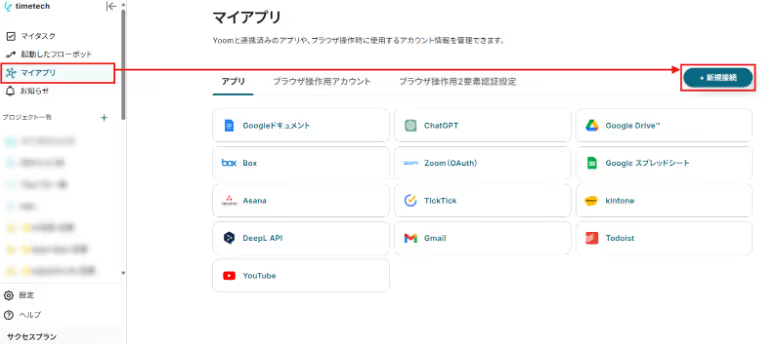
新規接続を押したあと、アプリのメニュー一覧が表示されるのでAsanaと検索し対象アプリをクリックしてください。
Yoomと連携したいアカウントでログインしてください。
今回はメールアドレスでログインしています。
入力後、「続行」をクリックします。
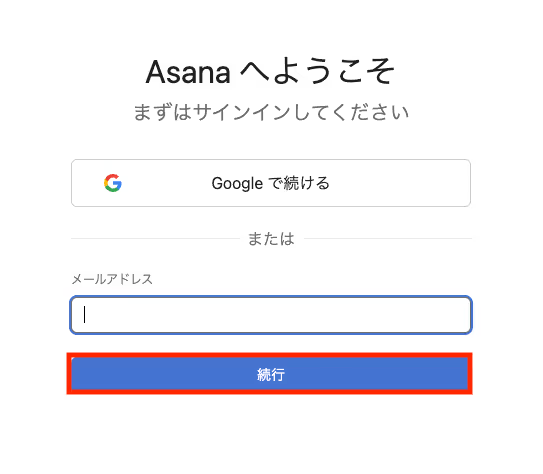
パスワードを入力後、「ログイン」をクリックします。
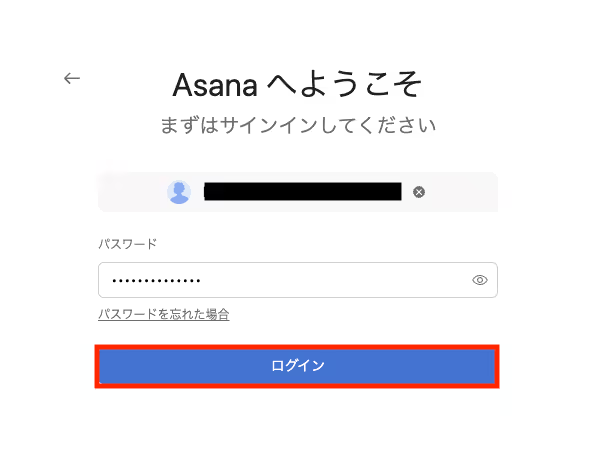
新規接続を押したあと、アプリのメニュー一覧が表示されるのでMicrosoft Excelと検索し対象アプリをクリックしてください。
以下の画面が表示されたら、Microsoftアカウントでログインしてください。
アカウントをお持ちでない場合は、画面の案内に沿って作成します。
※「Microsoft 365(旧Office 365)」には個人向けと法人向けプラン(Microsoft 365 Business)があります。
法人向けプランを契約していない場合、Yoomからの認証がうまくいかない可能性があるのでご注意ください。
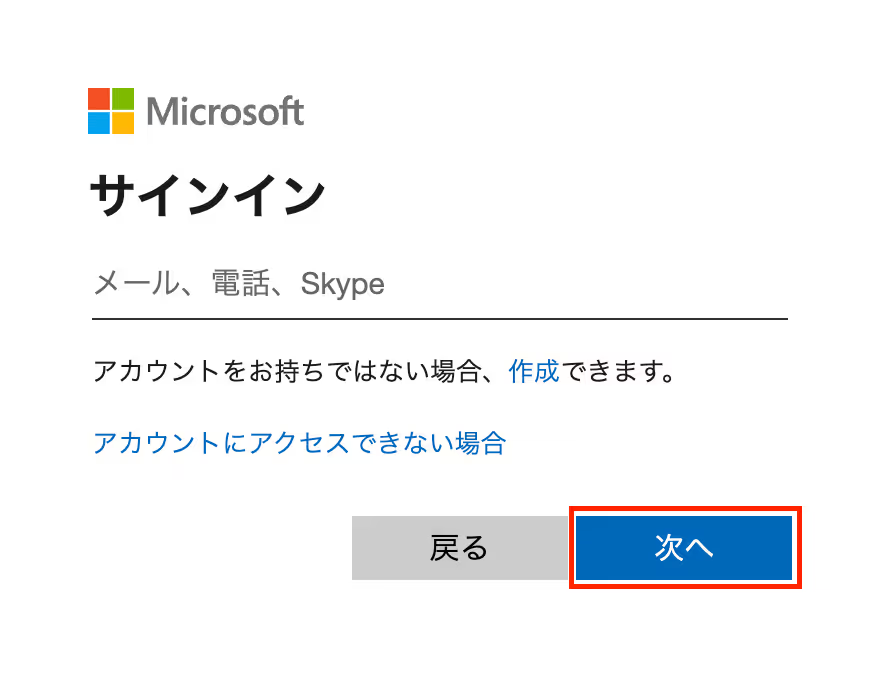
以上でマイアプリ登録は完了です。
ここからいよいよフローの作成に入ります。
簡単に設定できるようテンプレートを用意しているので、まずはコピーします。
Yoomにログイン後、以下バナーの「試してみる」をクリックしてください。
テンプレートがコピーされると、以下のような画面が表示されますので、「OK」をクリックして設定を進めましょう。
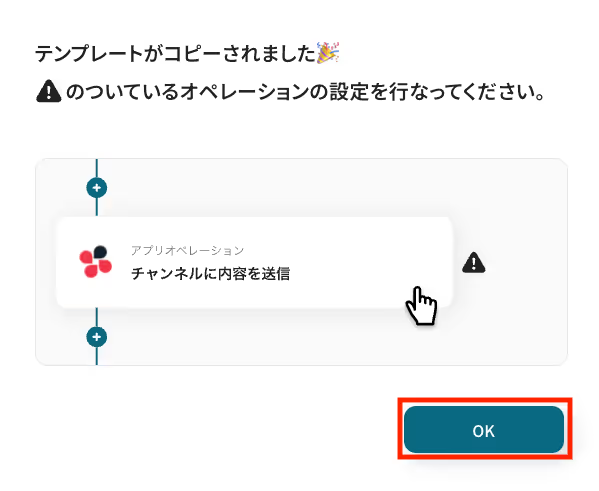
「特定のプロジェクトに新しいタスクが追加されたら」をクリックします。
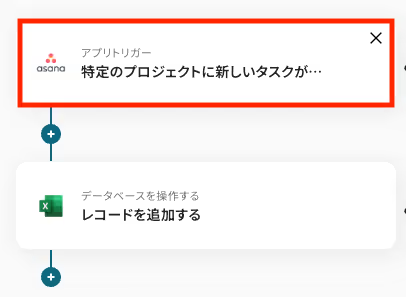
タイトルは任意で変更できます。
アプリとアクションはあらかじめ設定されているため、そのまま内容を確認してください。
Asanaと連携するアカウント情報に問題がなければ、「次へ」をクリックします。
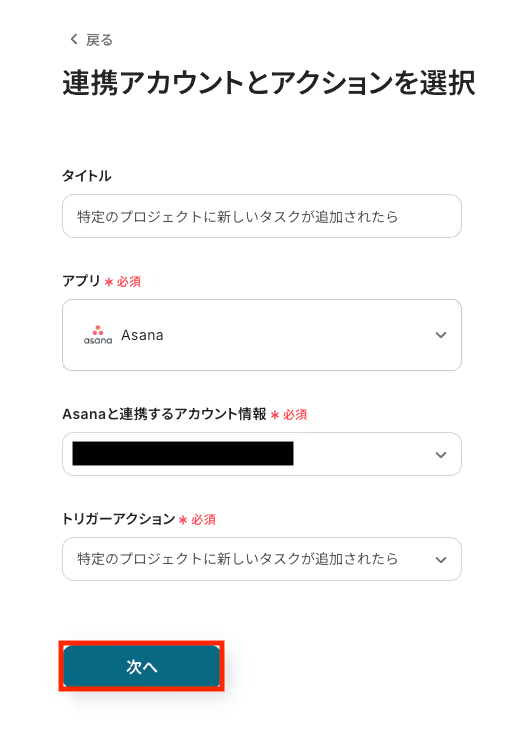
このトリガーは、Asanaで特定のプロジェクトに新しいタスクが追加されたタイミングを検知して、自動処理を開始するための設定です。
※トリガーの起動タイミングは、5分、10分、15分、30分、60分のいずれかで設定できます。
※ご利用プランによって、設定できるトリガーの最短間隔が違いますが、基本的にはそのプランの最短の起動間隔にしてお使いいただくことをおすすめします。
その他の項目は入力欄をクリックすると候補が表示されるので、対象の項目を選択しましょう。
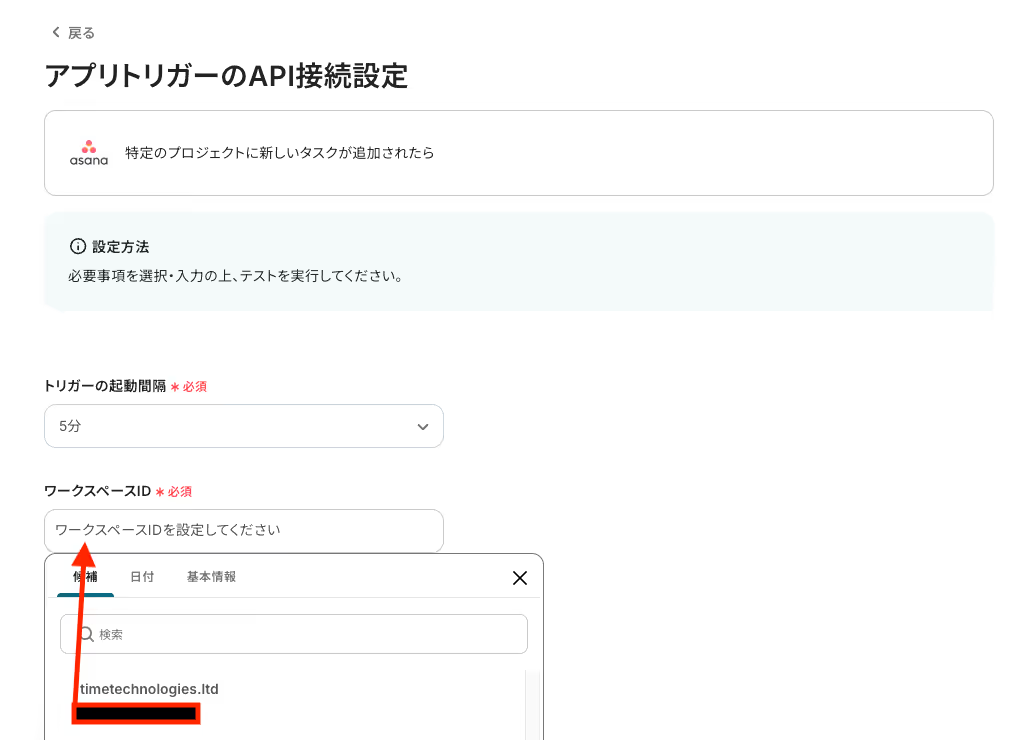
テストを実行する前に、Asanaで特定のプロジェクトに新しいタスクを追加しておく必要があります。
今回はテスト用に、以下の内容で作成しました。
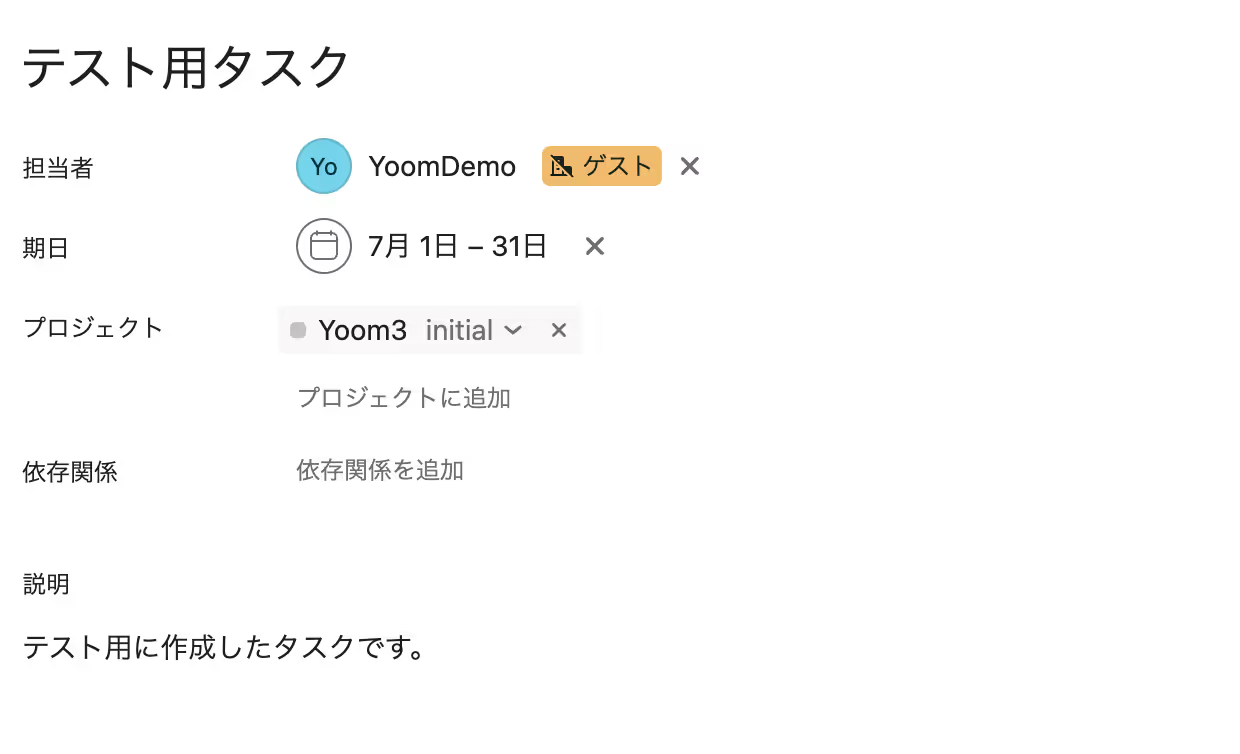
設定内容とトリガーの動作を確認するため、「テスト」をクリックします。
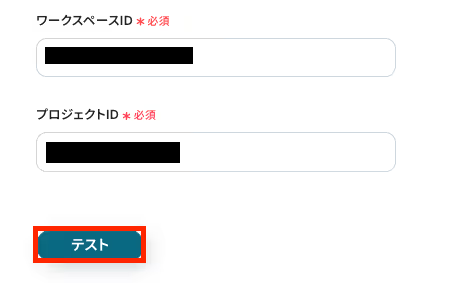
テストに成功すると、取得されたタスク情報が一覧で表示されます。
取得した値を確認し、「保存する」をクリックします。
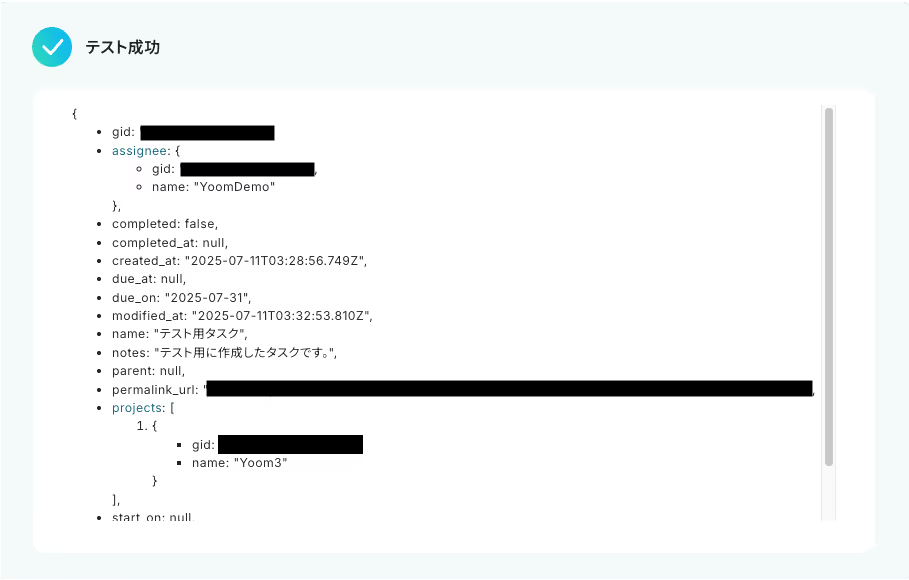
「レコードを追加する」をクリックします。
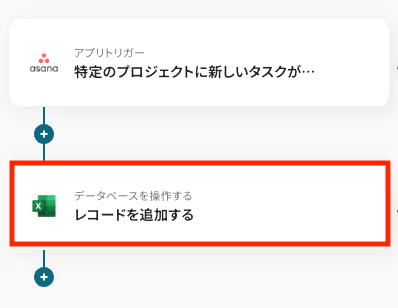
タイトルは任意で変更できます。
アプリとアクションはあらかじめ設定されているため、そのまま内容を確認してください。
Microsoft Excelと連携するアカウント情報に問題がなければ、「次へ」をクリックします。
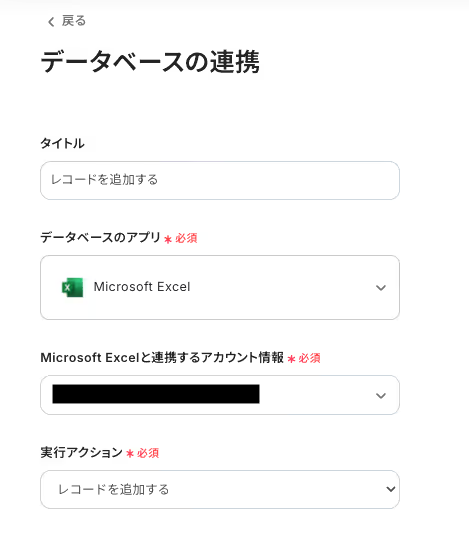
事前準備として、追加するレコードの項目に合わせてMicrosoft Excelで表を作成しておきましょう。
今回は以下のような内容で作成しました。

連携するデータベースを設定します。
各項目について、注釈に沿って入力します。
入力欄をクリックすると候補が表示されるので、対象の項目を選択しましょう。
Microsoft Excelのデータベースを操作するオペレーションの設定詳細は以下をチェックしてみてください。
▶Yoomヘルプページ
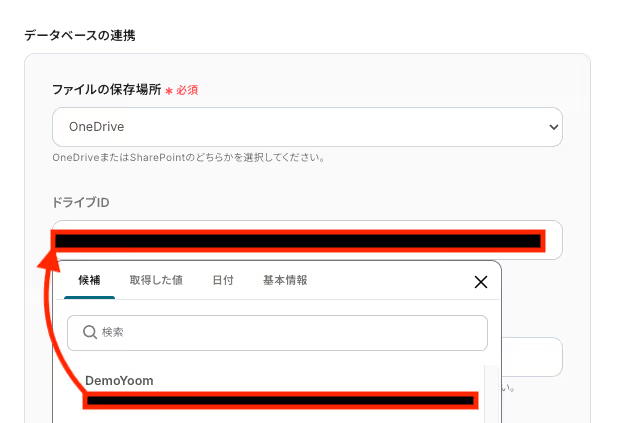
入力が完了したら、「次へ」をクリックします。
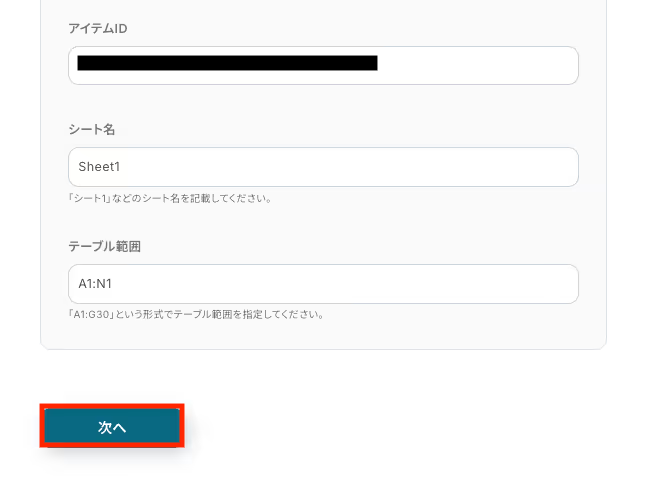
追加するレコードの値を設定します。
各項目に、前段でAsanaから取得した値を割り当てて設定します、
入力欄をクリックすると、取得済みのアウトプットが一覧で表示されるので、登録したいデータを選んで割り当ててください。
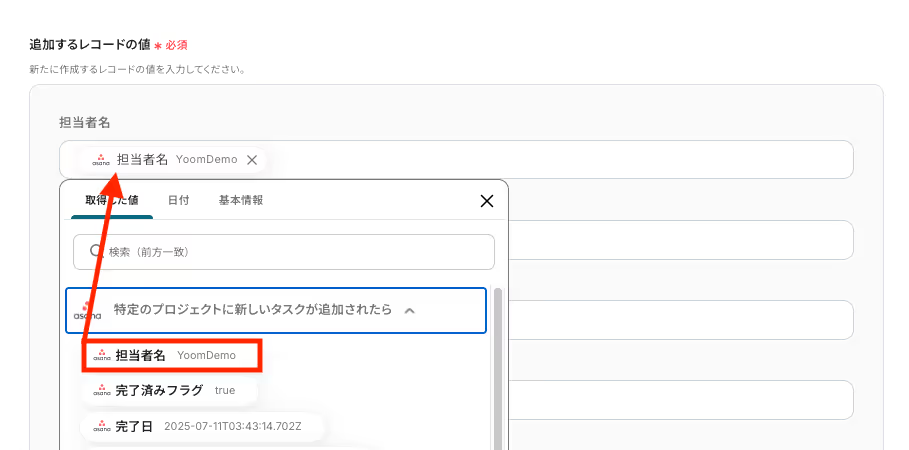
入力が完了したら「テスト」をクリックして、指定した内容でMicrosoft Excelにレコードが追加されるか確認しましょう。
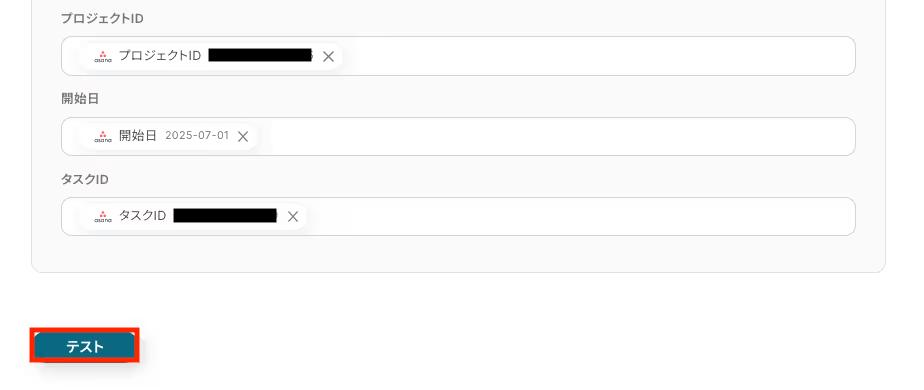
テストが成功すると、Microsoft Excelに指定した内容のレコードが追加されます。
下記の通り、Microsoft Excelにレコードが作成されました!

Yoomの操作画面に戻り、取得した値を確認し、「保存する」をクリックします。
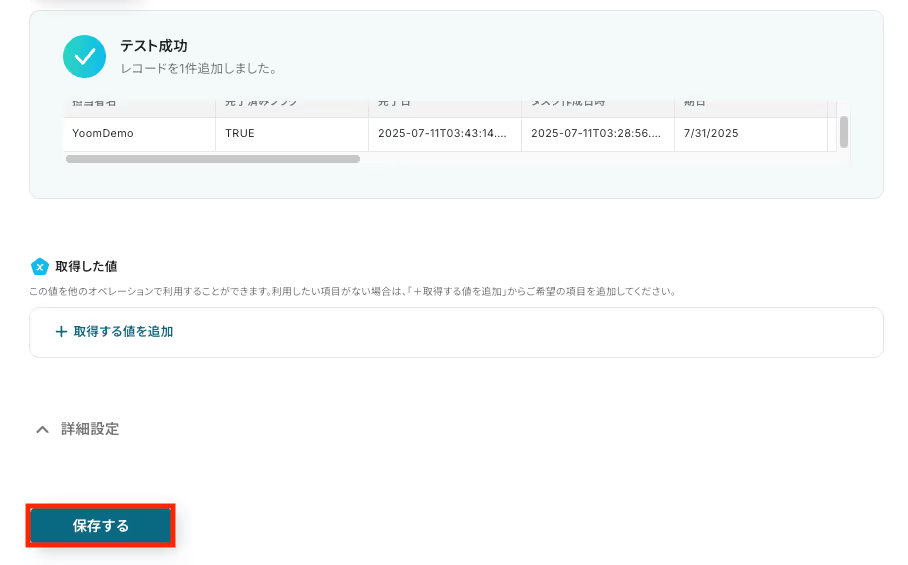
設定が完了すると、画面上に以下のようなメニューが表示されます。
トリガーをONにすることで、Asanaで新しいタスクが作成されたタイミングで、Microsoft Excelの指定ファイルにその情報が自動でレコードとして追加されるようになります。
実際にAsanaでタスクを作成し、Microsoft Excelにレコードが追加されているかを確認してみましょう。
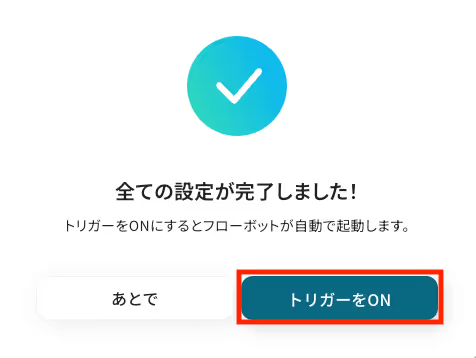
今回はAsanaからMicrosoft Excelへデータを連携する方法をご紹介しましたが、逆にMicrosoft Excelのデータを起点としてAsanaに情報を連携したい場合もあるかと思います。Yoomではそうした逆方向の連携も可能ですので、下記のテンプレートも併せてご利用ください。
Yoomのフォーム機能で受け付けた回答内容をトリガーとして、Microsoft Excelのシートに顧客情報や問い合わせ内容を記録すると同時に、Asanaにも担当者付きのタスクを自動で作成します。
この連携は、<span class="mark-yellow">問い合わせ対応の初動を高速化し、対応漏れを防ぐ</span>のに非常に効果的であり、手作業での二重入力をなくし、顧客対応の品質を向上させます。
フォームで受け付けた新規案件や申し込み情報を基に、Microsoft Excelに情報を記録しつつ、Asanaに新しいプロジェクトを自動で立ち上げます。
このフローを活用することで、<span class="mark-yellow">大規模な案件の受注後すぐにプロジェクトの準備を始められる</span>ため、手動でのプロジェクト設定にかかる時間を削減し、迅速なチームの立ち上げを実現します。
今回ご紹介した連携以外でも、AsanaやMicrosoft ExcelのAPIを活用してさまざまな業務を自動化することが可能です。
もし気になるものがあれば、こちらも試してみてください!
Asanaはチームのタスク管理をもっとラクにしてくれるサービスです。さまざまなアプリと組み合わせることで、情報の入力や更新が自動化できるので、進捗状況のすばやい共有や、抜け漏れ防止に役立ちます。
業務の効率化や情報整理もサポートしてくれるので、プロジェクト運営がよりスマートになります。
Microsoft Excelを使えば、手作業になりがちなデータ集計や情報共有も自動で行えます。さまざまなアプリからのデータを自動的に取り込むことで、最新情報をスムーズに反映でき、管理や分析の精度もアップします。
日々の業務負担を減らし、重要な仕事に集中できる環境が整います。
AsanaとMicrosoft Excelの連携を自動化することで、<span class="mark-yellow">これまで手作業で行っていたAsanaとMicrosoft Excel間のデータ転記作業の手間を削減し、ヒューマンエラーを防ぐことができます。</span>
これにより、担当者はより迅速に正確な情報に基づいて業務を進められ、本来注力すべきコア業務に集中できる環境が整います!
今回ご紹介したような業務自動化を実現できるノーコードツール「Yoom」を使えば、プログラミングの知識がない方でも、直感的な操作で簡単に業務フローを構築できます!
もし自動化に少しでも興味を持っていただけたなら、ぜひこちらから無料登録して、Yoomによる業務効率化を体験してみてください!

